Pannello Barra dei Comandi
Il pannello Barra dei Comandi consente di avviare comandi o modificare variabili di sistema digitando il nome del comando o della variabile.

- Barra dei Comandi
- Cronologia dei comandi
Barra dei Comandi
Visualizza la richiesta del comando corrente. Se nessun comando è attivo, viene richiesto di immettere il nome del comando. Se un comando è attivo, visualizza la richiesta e le opzioni pertinenti al comando corrente. Le scorciatoie delle richieste vengono evidenziate. È possibile inserire le scorciatoie nella barra dei comandi o cliccare su di esse con il tasto sinistro del mouse.
Cliccando il tasto destro del mouse compare un menu di scelta rapida con i seguenti strumenti.
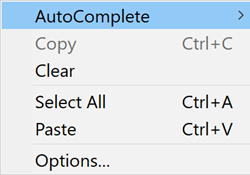
- AutoCompletameto
- Passare il mouse sull'opzione di completamento automatico. Viene visualizzato un altro menu contestuale:
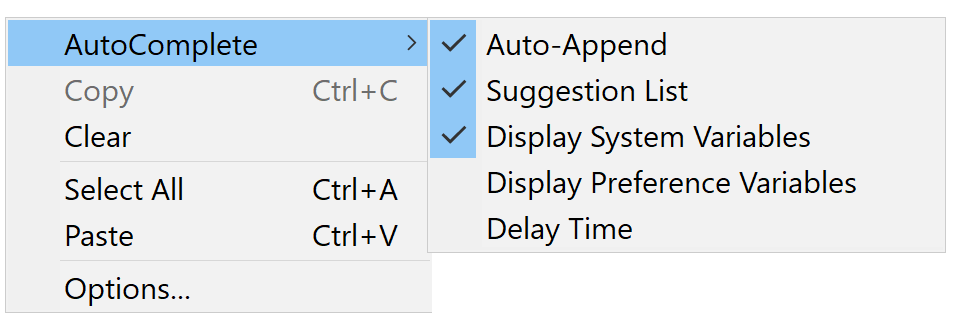
- Copia
- Questa opzione copia il testo selezionato negli Appunti.
- Pulisci
- Questa opzione cancella la cronologia della barra dei comandi.
- Seleziona Tutto
- Questa opzione seleziona tutto il contenuto completato della cronologia dei comandi.
- Incolla
- Questa opzione consente di passare il testo dagli appunti alla barra dei comandi.
- Opzioni
- Questa opzione visualizza la finestra di dialogo Impostazioni nella sezione Barra dei Comandi.
Cronologia dei Comandi
Visualizza la cronologia dell'input della Barra dei comandi per la sessione BricsCAD corrente.

